ようやく暑さも落ち着き良い季節になりましたね!PC や NAS の組立には最適な気温と湿度です!
先日購入した Synology DS220j と Seagete IronWolf を組み立てたので手順を紹介します。
とても簡単なので NAS を導入しようと考えている方はぜひ気軽にはじめてみてましょう。
(2021.09.07 追記)
DSM 7.0 のインストール方法もまとめました!
(2021.09.19 追記)
DS220j の読書速度について測定しました!
使用するパーツの紹介
まずは使用するパーツの詳細を紹介します。とてもシンプルです。

NAS; Synology DS220j
メインパーツは、本体・筐体となる Synology の DS220j です。
2ベイのエントリーモデル (J シリーズ) ということでかなり安価です。(およそ2万円、海外だと$169くらい)
箱の中は専用のダンボールでしっかりと固定、緩衝されていました。
これはドスパラさんで買ったのですが、その梱包もこれでもかというくらい丁寧な梱包で緩衝材で包まれて届きました。Amazon とは違いますね (笑)
内容品は、本体・電源・LAN ケーブル・固定ネジ類・取説などです。
取説は、日本限定で初心者ガイドみたいなのもありましたが私には全く役に立ちませんでした。インターネットで公式の PDF を見た方がいいと思いました。
そもそも NAS ってなんだよ??みたいな人向けですね。

本体は結構小型で良い感じです。
表面は光沢のあるプラスチックでリビングに置けるくらいシンプルで良いと思います。
今回は、メインの NAS の遠隔地でのバックアップ用として使用するので RAID1 で HDD 障害に備えますが、そこまで耐障害性を確保する必要が無いなら HDD が1台だけ搭載可能な DS120j で十分だと思います。
HDD も NAS 用でなくてもいいと思うので、同じ容量でもおよそ半額で組めます。(8TB で約2.5万円)
これなら外付け HDD とあまり変わらないですし、便利なバックアップ用にぜひ検討してみましょう!


HDD; Seagate IronWolf 8TB (ST8000VN004)
メインの NAS は予算の都合で NAS 用の 8TB を選べなかったので、今回は IronWolf の 8TB を選択しました!
IronWolf …カッコイイですね…!!

高耐久をウリにしているだけあって梱包も厳重でした。保証期間の長さも納得ですし、初期不良も低いのではないでしょうか?
正直、ここまで厳重な梱包がされているとは思いませんでした。NAS 用を謳うだけのことはあります!
Amazon から届いた箱には緩衝用の紙がくちゃくちゃにもされず入っているだけでしたが、これなら安心ですね。
(そもそも輸送中の破損を気にするなら通販はあり得ません、壊れててもしょうがないと思った方がいいです)
10年以上前に Seagate の HDD を買った時は基板に剥き出しの部品がかなり実装されていてちょっとしたことで部品が取れてしまうなんてこともありました。(同時期の WesternDigital は部品は隠れる側にのみ実装)
当時は表面実装のコイルが取れてしまったことがあり、自分で適当な替えのコイルを半田付けして直したりしました。
しかし、今ではご覧の通りで部品もなく、パターン (基板上の配線) すら極少に抑えられています。素晴らしい進歩ですね!
また、2台ともテストパッドと思われる銅が剥き出しの部分 (上の2枚目の中央付近) が同じようにやや腐食していました。
おそらくこの端子を使って全数通電テストでもしているのではないかと予想しています。通電テストをかなり時間やっていれば初期不良はかなり抑えられますからこれは嬉しいですね。
組立方法
では、組み立てていきましょう!
公式のドキュメントも併せてご確認ください。
https://global.download.synology.com/download/Document/Hardware/HIG/DiskStation/20-year/DS220j/jpn/Syno_HIG_DS220j_jpn.pdf
公式の動画もあるので、そちらも参考になるかもしれません。
ケースを開ける
まずは、ケースを開けます。
購入直後はねじ止めなどされていないので、正面から見て左側を手前にスライドさせると外すことができます。
HDDを固定する
続いて、HDD を固定していきます。
順番的には上から取り付けるみたいです。2台付けるならどっちからでもいいですが、1台だけ付ける場合は上に取り付けて下さい。
右奥に HDD の電源と IO の端子があるのでそこに向かってグッと押し込んで接続は完了です。簡単。
HDD を1台だけ取り付ける場合は上側が1番目の HDD 位置になるのでご注意下さい。(取付金具の脇にも HDD1 / HDD2 と書いてあります)
上側は左右の固定金具の真ん中あたりに突起があるのでその上に乗せるように取り付けます。
HDD の固定は DS220j に付属のネジを使います。
https://global.download.synology.com/download/Document/Hardware/HIG/DiskStation/20-year/DS220j/jpn/Syno_HIG_DS220j_jpn.pdf
IronWolf の場合は、片側に3ヶ所の固定穴があるので公式の説明ではここで取付完了となります。
私は、あと1ヶ所の固定ができるブラケットが付属するのでそれも取り付けることにしました。
ブラケットとブラケット固定用のネジも付属するのでそちらを使います。
ブラケット固定用ネジは小さいので少し小さめのドライバーが必要になります。
https://global.download.synology.com/download/Document/Hardware/HIG/DiskStation/20-year/DS220j/jpn/Syno_HIG_DS220j_jpn.pdf
ケースを閉めてネジで固定して完了
最後にケースを閉じてネジで固定すれば完成です!
おつかれさまでした。とても簡単ですね!
まとめ
以上、DS220j と IronWolf での NAS 組立でした!
とても簡単なのでぜひ、チャレンジしてみて下さい!
次回、DSM のインストール手順や性能確認、設定などをまとめていこうと思います。
(2021.09.07 追記)
DSM 7.0 のインストール方法もまとめました!
(2021.09.19 追記)
DS220j の読書速度について測定しました!
今回使ったパーツ↓
便利な外付け HDD としてなら1台の HDD のみ搭載可能な以下の構成でもいいかもしれません↓
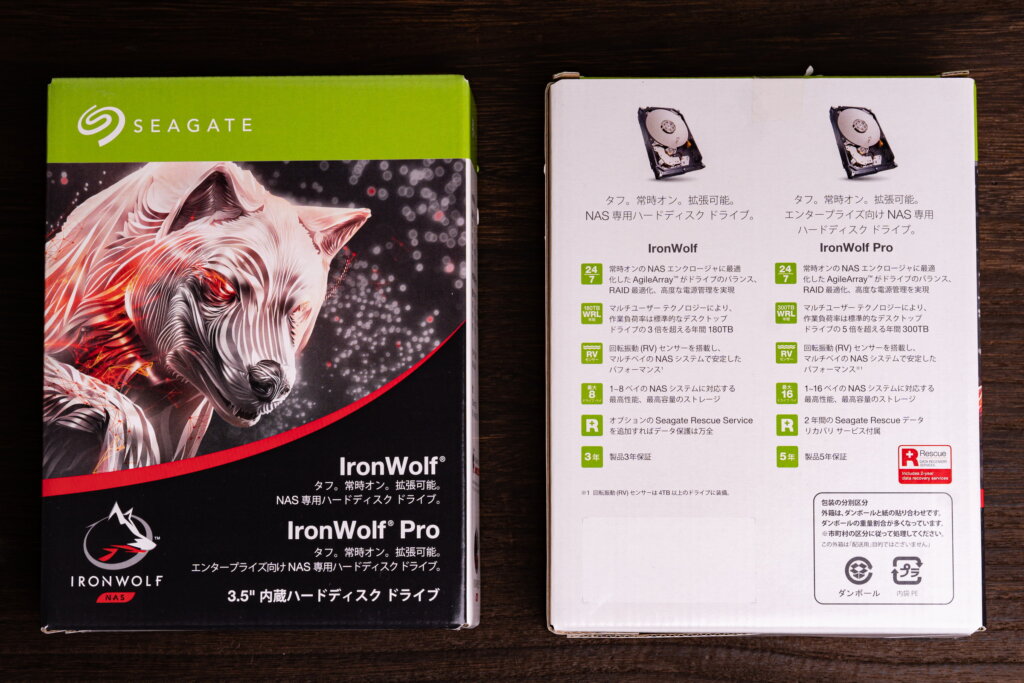

















コメント
[…] 先日、DS220j を組み立てたので DSM 7.0 の初期インストール手順もまとめます。 […]
[…] 先日、組立や同期設定を行った Synology の NAS 「DS220j」の設置や運用が一通り終わったので読書速度を測定しました。例により、ネットワーク速度に縛られないようddコマンドによる純粋 […]
[…] Synology NAS (DS420+ と DS220j) を所有していますが、いずれも DSM7.0.1 (42218 Update 2) […]
[…] 最低限の冗長性の確保とコスパを考えると DS220j + 8TB x2台 で NAS を組むとおよそ6.5万円になります。(できれば 、UPS もあると◎) […]